首页 > 谷歌浏览器启动项管理及优化方法教程
谷歌浏览器启动项管理及优化方法教程
来源:Chrome浏览器官网时间:2025-07-25
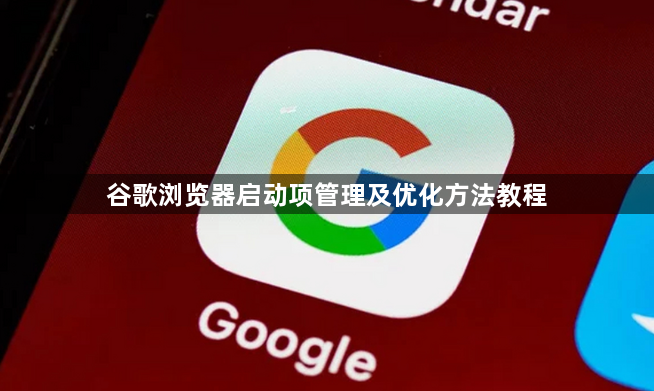
1. 禁用不必要的扩展程序
- 打开Chrome浏览器,点击右上角的三个点,选择“更多工具”,点击“扩展程序”。在扩展程序页面中,找到不需要在启动时加载的扩展程序,关闭它们的“启用”开关。这样可以减少浏览器启动时需要加载的项目,提高启动速度。
2. 使用任务管理器结束多余进程
- 如果发现浏览器启动后卡顿或占用内存过大,可以打开Chrome浏览器的“任务管理器”(快捷键Shift+Esc),查看正在运行的标签页、扩展程序和后台进程。对于不需要的进程,如已经打开但暂时不用的标签页对应的进程,可以直接结束它们,释放系统资源,让浏览器更流畅地运行。
3. 设置默认搜索框为地址栏
- Chrome浏览器默认在启动时会聚焦搜索框,若希望直接在地址栏输入内容,可通过安装SimpleUi Redirector插件来实现。安装该插件后,重启浏览器,下次启动时就能直接在地址栏输入内容了。
4. 调整启动参数
- 通过修改Chrome浏览器的快捷方式属性,添加一些启动参数,可以优化浏览器的启动行为。例如,添加“--disable-extensions”参数可临时禁用所有扩展程序,有助于判断问题是否由扩展引起;添加“--no-sandbox”参数(适用于非生产环境)可提高启动速度,但会降低安全性。不过,这些参数的使用需谨慎,建议在了解其作用和风险后再进行设置。
5. 进入Chrome设置调整启动选项
- 进入Chrome设置,在“系统”选项中找到“启动时”设置。若不需要每次启动都加载特定的页面或标签组,可选择“打开新标签页”或“继续浏览上次未关闭页面”,而非“打开特定页面或一组标签”,减少启动时的加载任务。
6. 清理电脑系统垃圾
- 使用系统自带的磁盘清理工具或者第三方清理软件,如CCleaner等,来清理电脑中的临时文件、缓存文件和无用的系统文件。这些文件可能会占用大量的磁盘空间,导致系统运行缓慢,从而影响Chrome浏览器的启动速度。
7. 优化系统启动项
- 在Windows系统中,按下Ctrl+Shift+Esc组合键打开任务管理器,切换到“启动”选项卡。在这里可以看到系统启动时自动运行的程序列表。禁用那些不必要的程序,特别是一些占用资源较多或者启动速度较慢的程序,如某些大型软件的自动更新程序等。这样可以减少系统启动时的资源竞争,让Chrome浏览器能够更快地启动。
8. 更新显卡驱动
- 显卡驱动的问题可能会导致浏览器渲染速度慢,从而影响启动时间。可以通过设备管理器来检查和更新显卡驱动。在Windows系统中,右键点击“此电脑”,选择“管理”,然后在设备管理器中找到“显示适配器”,右键点击显卡设备,选择“更新驱动程序”。按照提示完成驱动的更新,确保显卡驱动是最新版本,有助于提高浏览器的图形渲染速度,加快启动过程。
